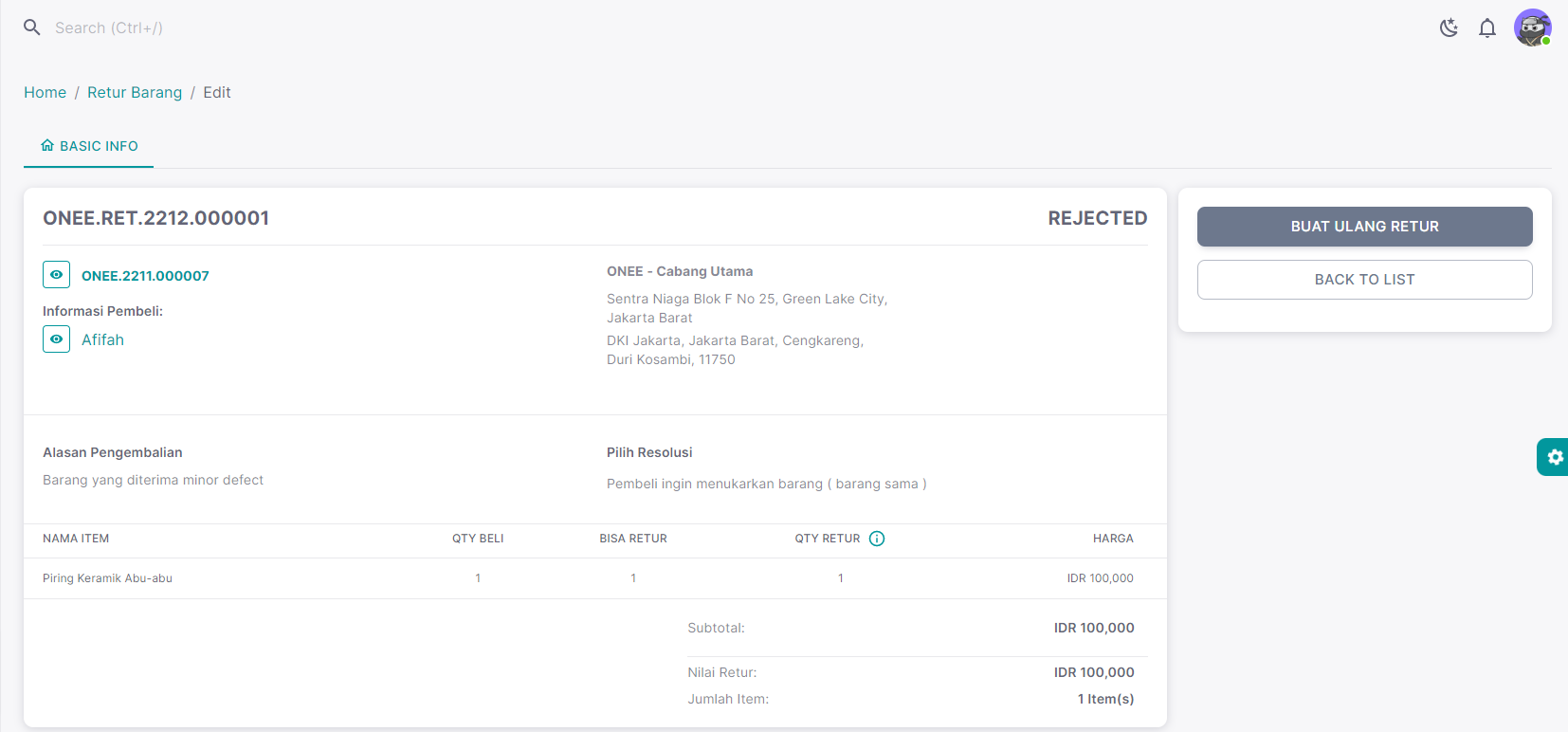22. Retur Pesanan
-Berikut penjelasan mengenai cara retur pesanan pelanggan yang telah selesai.
Buka menu Retur Pesanan | klik button Tambah, kemudian ketik dan pilih nomor pesanan yang ingin di retur pesanan.copy paste nomor invoice yang ingin di retur
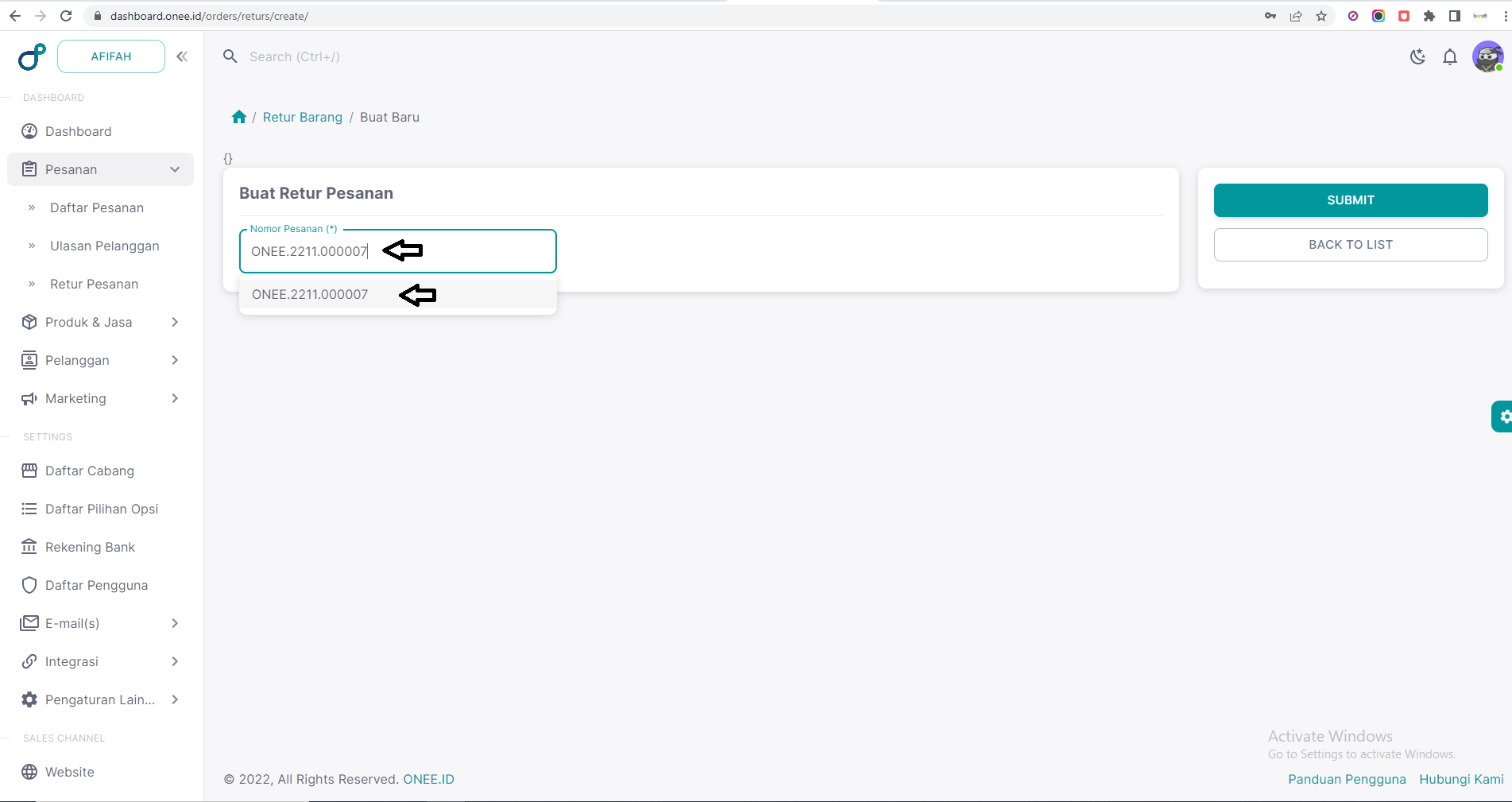
Isi detail retur pesanan seperti: Alasan Pelanggan*, Resolusi Retur / Pengembalian*, pilih nama item / barang yang ingin di retur, atur qty barang yang ingin di retur, kemudian Submit.
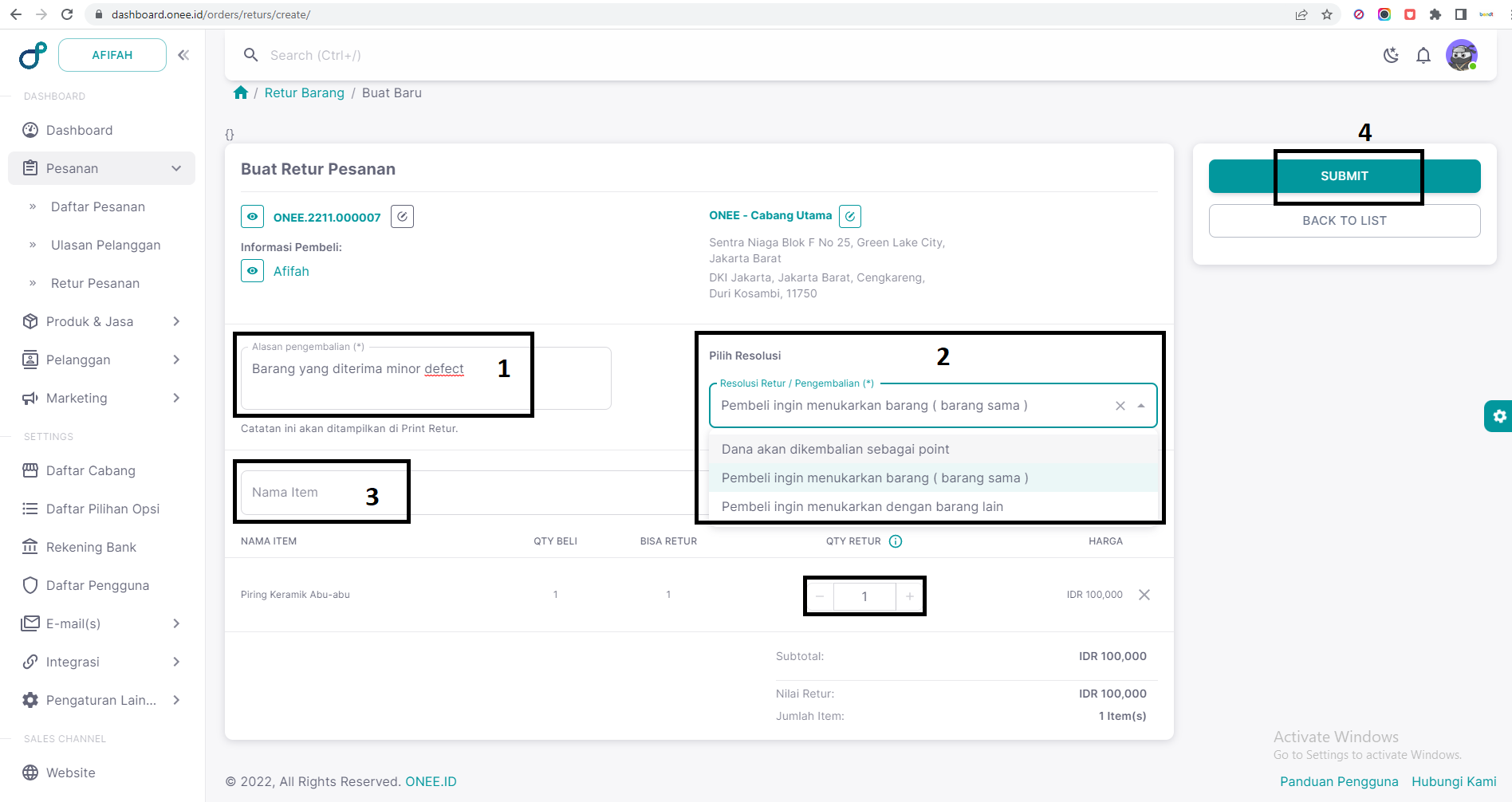
Keterangan:
Alasan Pengembalian: kolom ini wajib di isi, dan keterangannya akan di tampilkan di resi pengiriman (retur).
Resolusi Retur / Pengembalian:
- Dana akan di kembalikan sebagai point: point ini tidak akan otomatis bertambah. Jadi, Anda tetap harus masukan point sejumlah nilai yang di retur secara manual di pelanggan tsb.
- Pembeli ingin menukarkan barang ( barang sama ): untuk mengirim balik barang yang sama, Anda tetap harus membuat pesanan baru dari menu Pesanan.
- Pembeli ingin menukarkan dengan barang lain: untuk mengirim balik barang yang baru / barang lain, Anda tetap harus membuat pesanan baru dari menu Pesanan.
Tampilan ketika klik button Submit.
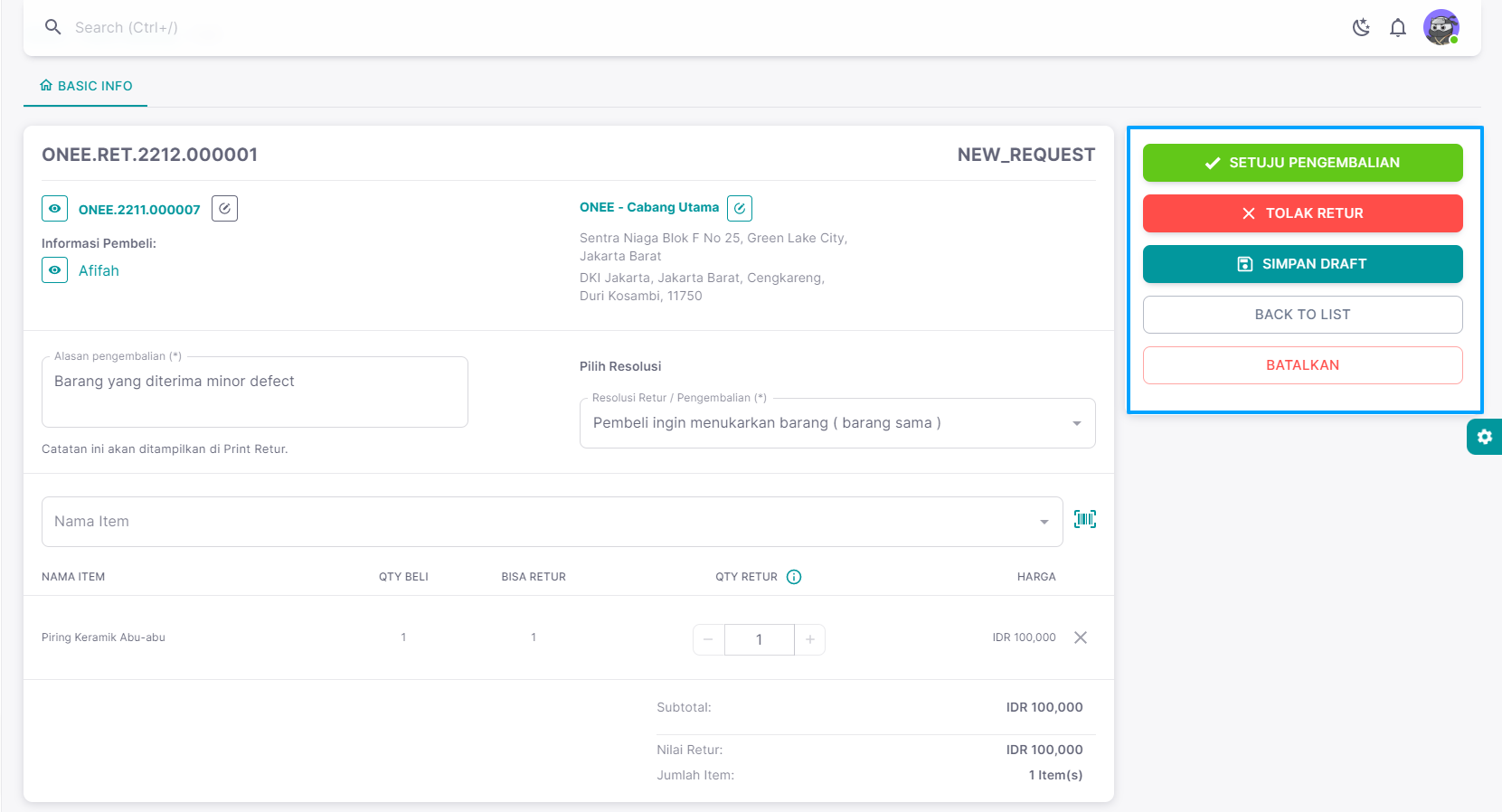
Action ketika klik Setuju Pengembalian ( Waiting_Item_Return )
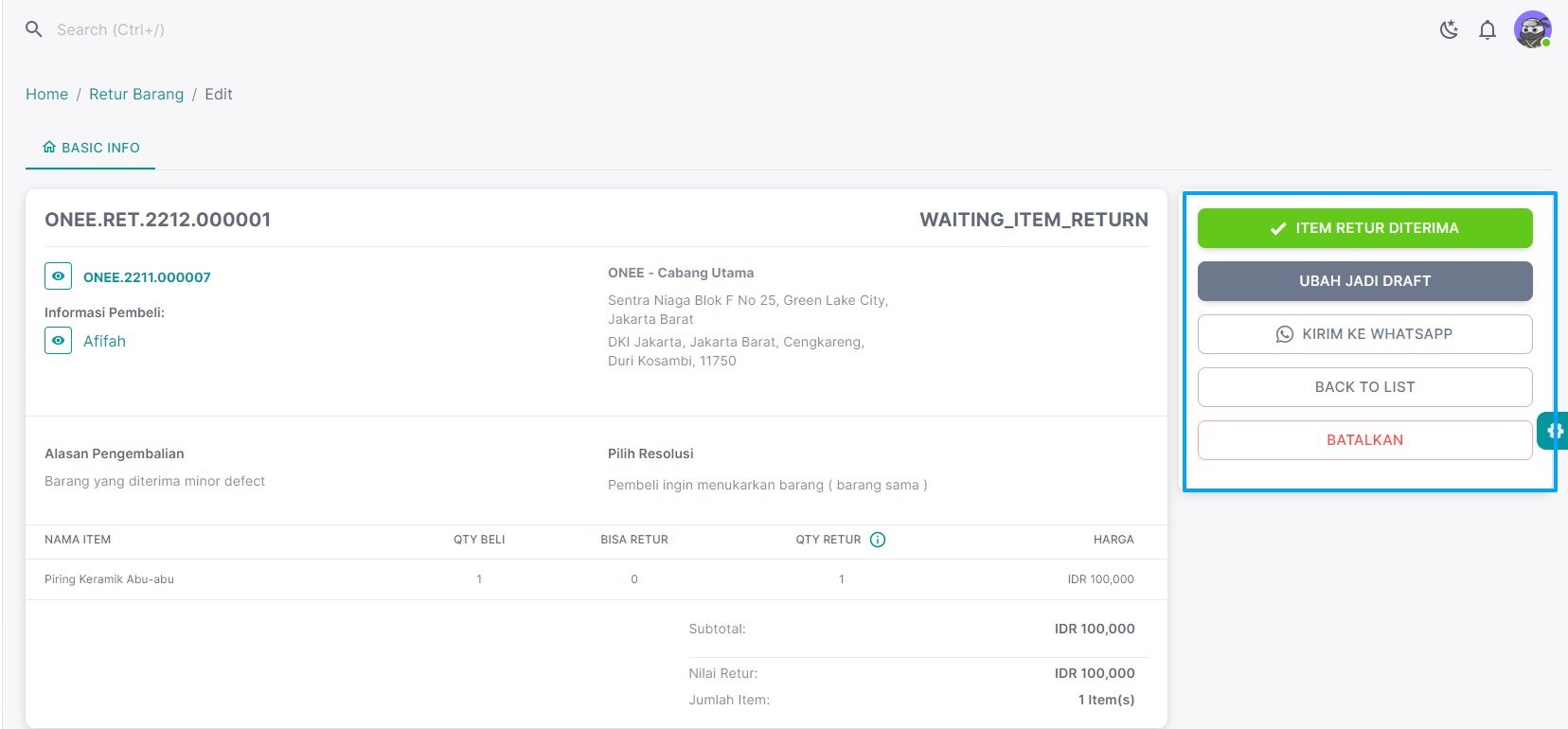
Jika Anda sudah menyetujui pengembalian barang, maka klik button Setuju Pengembalian, kemudian action yang akan ditampilkan adalah seperti gambar diatas.
- Pilih / klik button Item Retur Diterima: Anda bisa klik button ini jika barang yang diretur sudah Anda terima dari pelanggan. ( Item_Received )
- Ubah Jadi Draf: Anda bisa klik button ini jika ada perubahan.
- Kirim ke whatsapp: mengirim ke whatsapp pelanggan mengenai retur pesanannya.
- Batalkan: membatalkan retur pesanan yang sudah Anda buat ( Cancelled ). Atau Anda juga bisa membuat retur ulang dengan klik button Buat Retur Ulang.
Action ketika klik button Tolak Retur. ( Rejected )